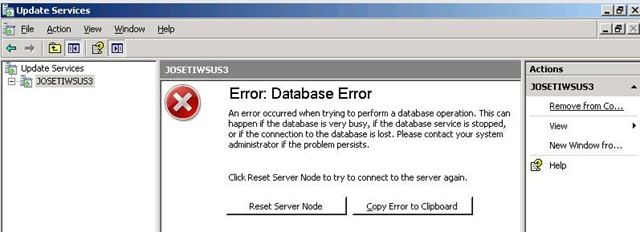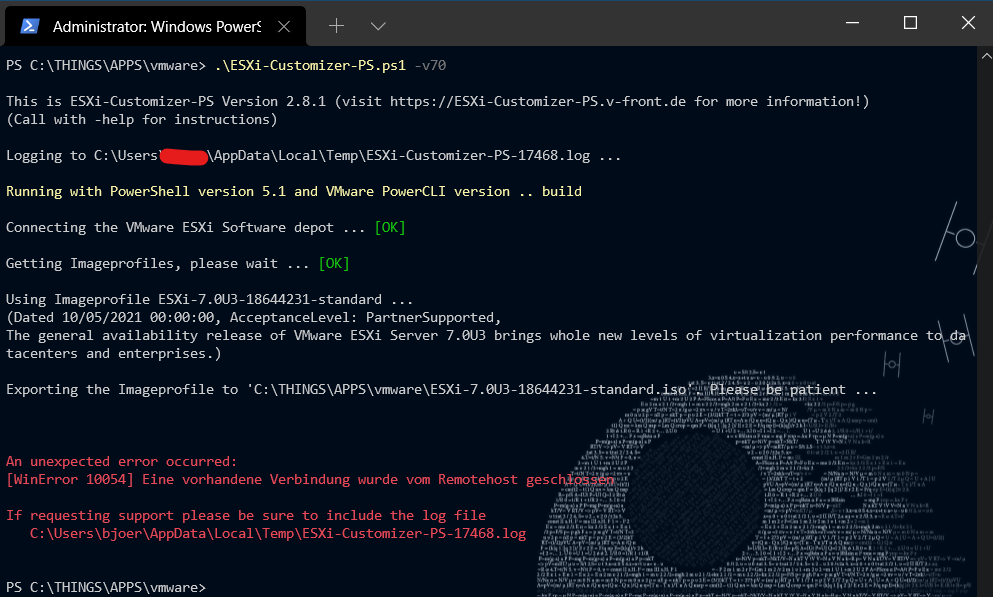Der WSUS unter Windows Server 2012/2012R2 und 2016 zeigt ab und zu gewisse Performance-Schwächen. Das äußert sich beispielsweise in dem berüchtigten „Serverknoten zurücksetzen“ Fehler oder dem „Fehler bei der Verbindung zur WSUS-Datenbank“ Anzeige.
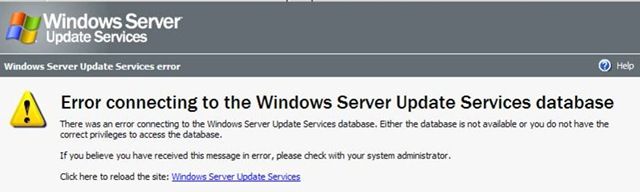 Lösung
Lösung
Der WSUS-Server ist tatsächlich ein Performance-Fresser. die Update-Datenbank ist riesig. Nicht immer ist hier die WID (Windows-Interne Datenbank) die richtie Lösung. Wartungsscripts und Neuindexierungsjob gibt es hier leider nicht.
Tipp 1 – WSUS-Datenbank defragmentieren und neuindexieren
- WSUSDBMaintenance Scripts herunterladen (nicht auf die Version achten – läuft auch unter WSUS 4)
- Microsoft® Command Line Utilities 11 for SQL Server herunterladen und installieren (oder alternativ das SMSS verwenden)
- Die Scripts ausführen:
sqlcmd -E -S np:\\.\pipe\MICROSOFT##WID\tsql\query -i WsusDBMaintenance.sql
Tipp 2 – Cleanup-Agent laufen lassen
Der WSUS „Assistent für die Serverbereinigung“ kann die Datenbank deutlich entschlacken (und für mehr Platz sorgen). Läuft der Assistent nicht durch, hilft oft dieser Artikel.
Tipp 3 – Mehr Leistung
Ein WSUS mit vier Kernen und 8Gb RAM kann etwa 5000 Clients gut und schnell bedienen. viele WSUS-Maschinen haben aber deutlich weniger Ressourcen; eine leichte Aufstockung kann hier wunder bewirken.
Tipp 4 – Abgelaufene oder ersetzte Updates löschen
Der Fehler in diesem Artikel kann auch die Ursache für Verbindungstimeouts des Konsolenclients sein.
Dieses SQL-Script löscht die Updates direkt in der Datenbank, ohne einen externen Binärassistenten. Alle diese Updates auf einmal, ohne manuelles suchen.
DECLARE @var1 INT DECLARE @msg nvarchar(100) CREATE TABLE #results (Col1 INT) INSERT INTO #results(Col1) EXEC spGetObsoleteUpdatesToCleanup DECLARE WC Cursor FOR SELECT Col1 FROM #results OPEN WC FETCH NEXT FROM WC INTO @var1 WHILE (@@FETCH_STATUS > -1) BEGIN SET @msg = 'Deleting ' + CONVERT(varchar(10), @var1) RAISERROR(@msg,0,1) WITH NOWAIT EXEC spDeleteUpdate @localUpdateID=@var1 FETCH NEXT FROM WC INTO @var1 END CLOSE WC DEALLOCATE WC DROP TABLE #results
Tipp 5 – SQL-Server Timeout für die WID/SUSDB hochsetzen/abschalten
Die meisten Konsolenaktionen laufen fehlerfrei durch, wenn man das SQL-Timout für querys entweder sehr hoch ansetzt, oder gleich ganz abschaltet. Achtung: Wenn man das Timeout abschaltet, laufen auch „tote“ Anfragen durch, bis sie fertig sind. Default sind 600 Sekunden.
USE SUSDB; GO EXEC sp_configure 'remote query timeout', 0 ; GO RECONFIGURE ; GO
Tipp 6 – IIS Prozess-Pool Timeout für die WSUS-Prozesse erhöhen
Ein sehr nerviger Fehler taucht im WSUS ab Windowss Server 2016 auf: „WSUS Verbindungsfehler – Serverknoten zurücksetzen„
IIS (Internetinformationsdienste) Konsole öffnen > Anwendungspools > WsusPool > „Erweiterten Einstellungen“ des Anwendungspools öffnen -> „Limit für den privaten Speicher“ auf „0“ setzen und Server neustarten. Der Reboot ist notwendig, ein Nuestart der IIS alleine reicht nicht.